
画像ファイルのテキストを上手くファイル変換する方法が知りたい…
 ヒキタニくん
ヒキタニくんそれならPDFelementのOCR機能でファイル変換してみるっス!
- スキャンした書類がキレイに文字起こしできてない!
- PDFをファイル変換したけど誤認識が多くて困った!
- 精度を高く画像テキストを認識できる変換ソフトってあるの?
提出書類をチームで作成しているときに参考にしていた資料が画像ファイルで「これが編集できればいいのに!」と思ったことはありませんか?
実際にいろんなファイル変換ソフトを試したけど文字をちゃんと認識してくれなくてガッカリしてしまうことも。

そこでおすすめなのがPDFelement(エレメント)のOCR機能です。
PDFelementのOCR(光学文字認識)機能を使えば画像のコピーであってもテキストを認識してくれるのです。
\ まずは無料でPDF変換を体験しよう! /
この記事では画像ベースのテキストを編集したいという方にPDFelementのOCR機能の使い方を解説します。
PDFelementのOCR機能が気になる方は無料版をダウンロードしてぜひお試しください。
>>>PDFelementの無料版ダウンロード

無料版を使って納得できたら以下の記事を参考にクーポンを使ってお得に購入しましょう。
\ PDFelementのお得なクーポン情報はこちらを参考にしてください /

PDFelementのOCR機能の操作手順

PDFelement(エレメント)のOCR(光学文字認識)機能を使えば、たとえ画像ベースのテキストであってもエクセルやワードファイルのように編集できます。
ここではPDFelement(エレメント)のOCR機能の使い方を3ステップで解説します。
- ファイルを選んでOCRをインストール
- OCR機能の設定をする
- プレビュー画面で編集して保存
PDFelementのOCR機能は無料版でも利用可能です。

このステップを参考にぜひOCR機能のスゴさを体験してみてください。
\ OCR機能を無料で体験しよう! /
期限なしで利用できます
ファイルを選んでOCRをインストール
PDFelement(エレメント)でOCR処理をするにはダウンロードとインストールが必要です。

この作業は初回のみでいいので1回するだけで大丈夫です!
まずは、PDFelementを立ち上げてクイックツールの中にある「PDFのOCR処理」を選択しましょう。
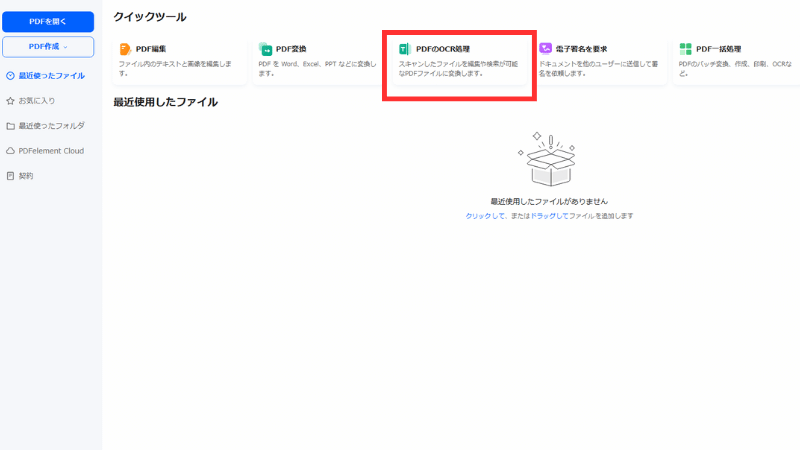
すると、別のウィンドウが表示されるのでOCR処理をしたいファイルを選択して開きます。
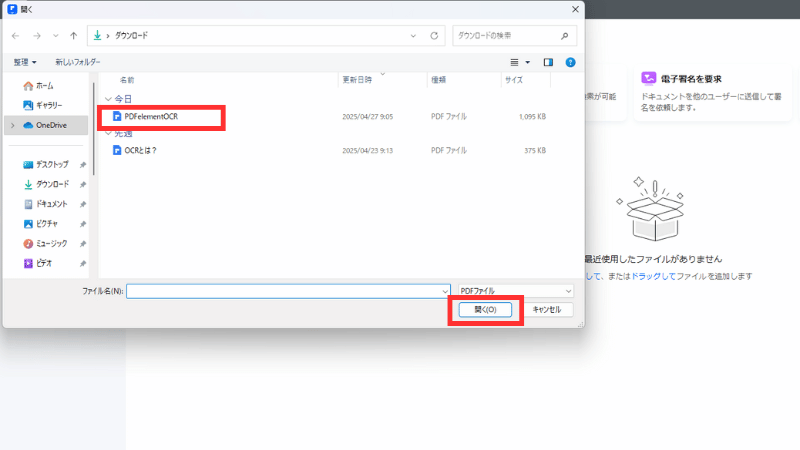
ファイルを選択すると、さらにウィンドウが開いてOCR機能のダンロード画面が表示されるので『ダウンロード』をクリックしましょう。
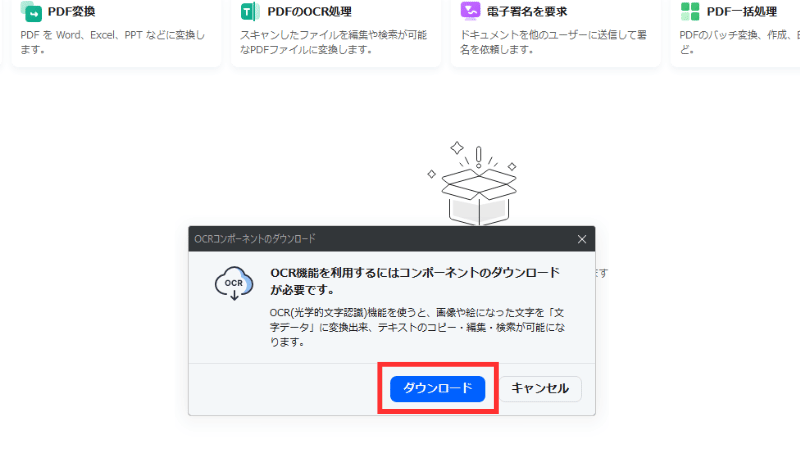
すると、ダウンロードが始まります。
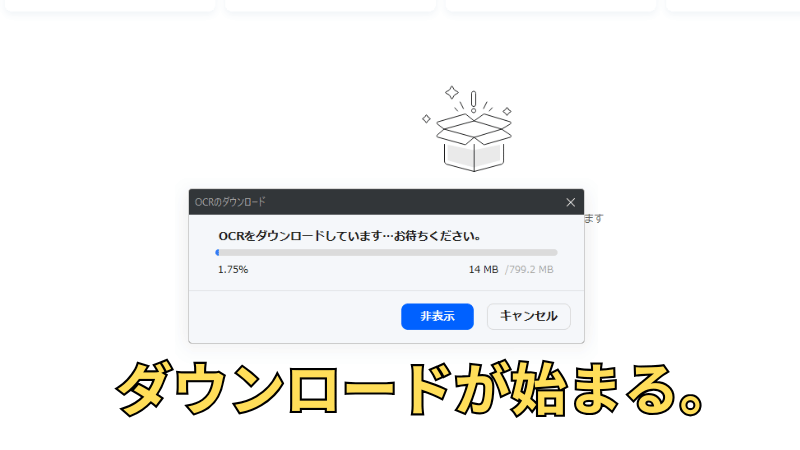
ダウンロードに続いて自動でOCR機能をインストールしてくれます。


PC環境によりますが1〜2分程度かかります。
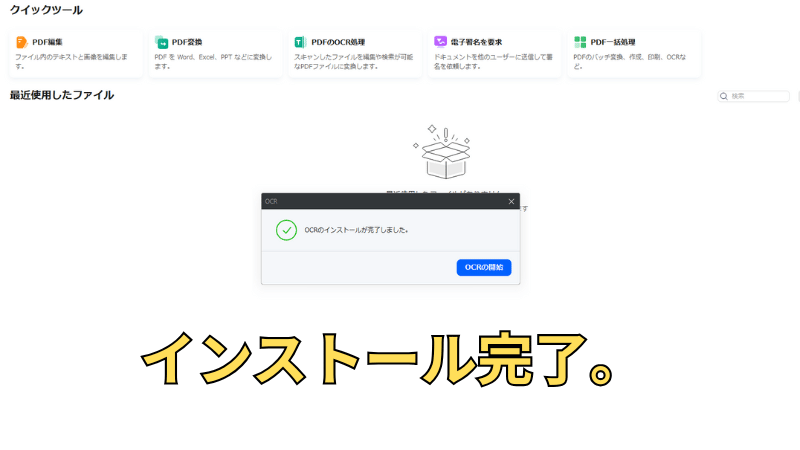
 ヒキタニくん
ヒキタニくんOCRをインストールしたら設定をしていくっス!
OCR機能の設定をする
OCRのインストールが終了したら『OCRの開始』の青いボタンをクリックしましょう。
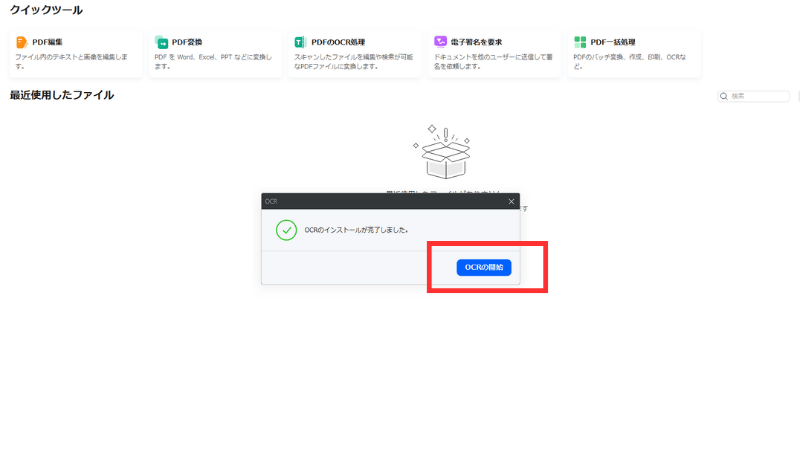
『OCRの開始』をクリックすると再びファイル選択画面になるので、もう一度ファイルを選択しましょう。
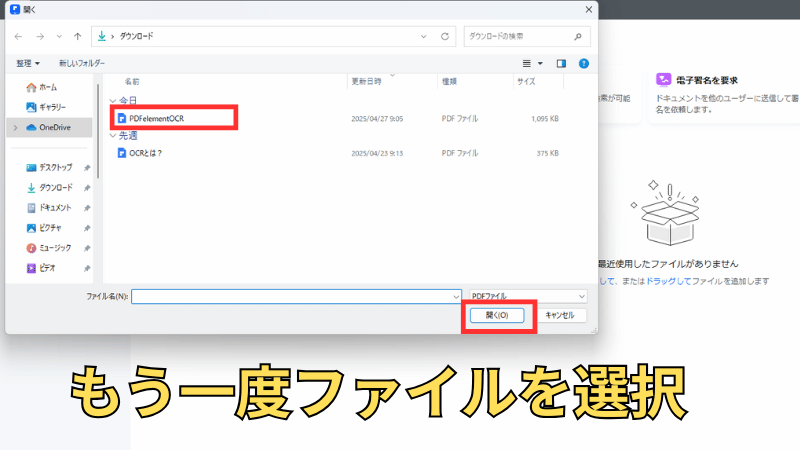
ファイルを選択すると「OCR PDF」の画面が表示されるので以下の手順で進めます。
- 編集可能範囲を選択
- 言語認識を選択
- ページ範囲を決定
- 『適用』のボタンをクリック
①の編集可能範囲は「テキスト編集」か「テキスト検索」のどちらかを選択できます。

今回はテキスト編集できる設定を選択しました。
選択が終了したら④の『適用』の青いボタンをクリックしましょう。
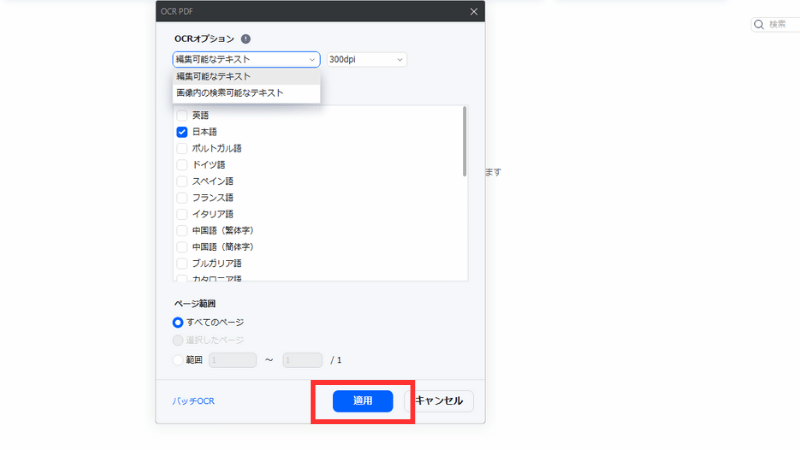
『適用』をクリックするとOCR処理が始まります。
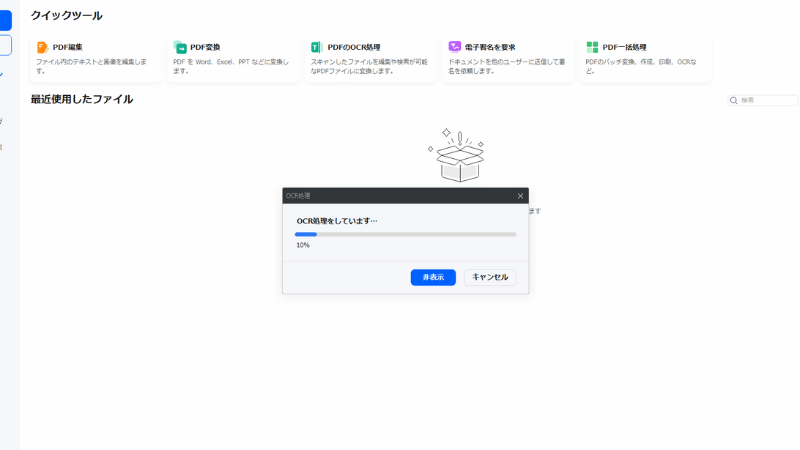

OCR処理は1ページ程度なら1分程度で終了しました。
プレビュー画面で編集して保存
OCR処理が完了するとプレビュー画面が表示されます。
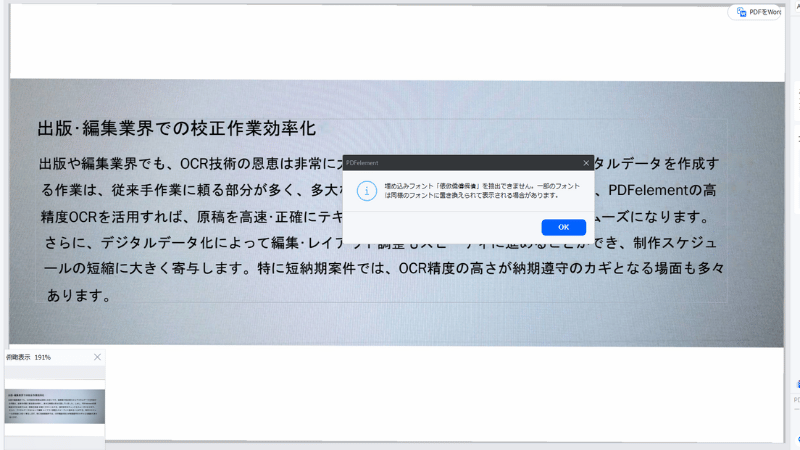
フォントが対応していない場合でも「同様のフォント」に自動で置き換えてくれます。
フォントに関するポップアップ表示がでたら『OK』をクリックすれば大丈夫です。

それでは実際にテキスト編集ができるか試してみましょう。

 ヒキタニくん
ヒキタニくんご覧のように文章が追加できたっス!
もちろん、文章の追加だけでなく、削除・修正(文字サイズやフォント変更)もできました。
テキストの検索もできたので実際の画面をご覧ください↓
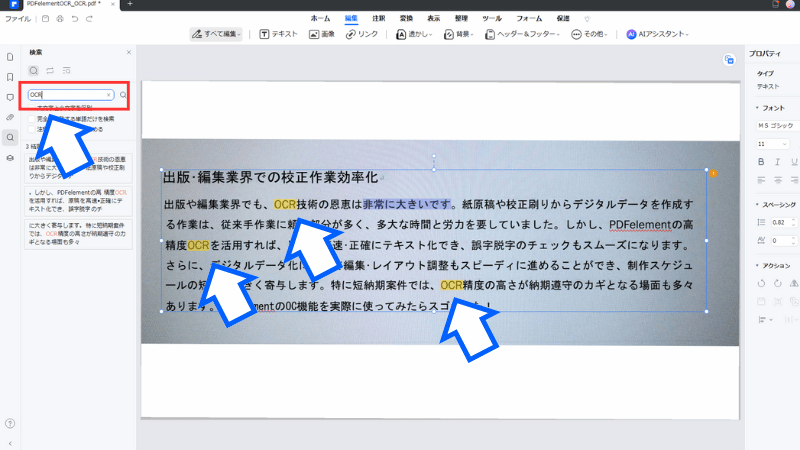
編集が終わったら左上にある「ファイル」をクリックして「名前を付けて保存」すれば終了です。
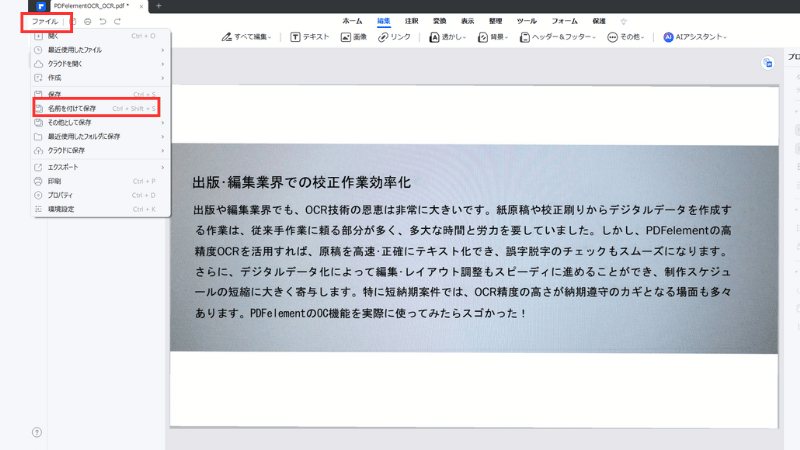
 ヒキタニくん
ヒキタニくんこれでPDFelementのOCR機能の使い方をマスターできたっスね!
PDFelementのOCR精度を高める使い方のコツ

PDFelementのOCR機能はデフォルトでも高精度ですが、ちょっとした使い方の工夫でさらにパフォーマンスを引き出せます。この章では、日々の利用で気づいた、OCR精度を最大限に高めるためのコツを紹介します。

PDFelementの一通りの使い方は以下の記事を参考にしてください。

ファイル形式はPDFまたは高画質画像に限定する
検証を重ねる中で、入力するファイルの形式がOCR結果に大きな影響を与えると感じました。特にJPEGやPNGなどの高画質画像、またはPDF形式で入力すると、認識精度が大幅に向上しました。圧縮率の高いファイルや、劣化した画像は避けた方が確実です。
事前にノイズ除去・画質補正を行う
スキャンした書類に汚れやノイズが入っていると、どうしても誤認識が増えます。PDFelementには簡単な画質補正機能もありますが、事前にスキャナー側でノイズ除去をしておくと、さらに精度が安定します。特に古い書類や手書き資料を扱う場合は、ひと手間かけると結果が変わります。
OCR設定で「レイアウト保持」を有効にする
PDFelementのOCR設定には「レイアウトを保持する」というオプションがあります。これを有効にすると、元の書類のフォーマットをできるだけ忠実に再現しながら文字認識が行われます。表組みや段組みのある文書でも見た目を崩さずにテキスト化でき、編集作業がぐっと楽になります。
PDFelementのOCR機能の活用例

PDFelement(エレメント)の高精度なOCR機能は単なる文書の文字起こしに留まりません。
業務の効率化から学習サポート、情報管理まで幅広いシーンでその力を発揮します。
この章では、PDFelementのOCR精度を最大限に活かせる具体的な活用シーンを詳しく紹介します。
契約書・社内文書のデジタル化で業務効率アップ
ビジネス現場では、日々大量の契約書や社内資料がやり取りされていますが、これらを紙のまま管理していると、検索や共有に膨大な手間がかかってしまいます。
PDFelement(エレメント)の高精度OCRを使えば、これらの紙文書を瞬時にテキストデータ化でき、ファイル内検索も可能になります。
たとえば、過去の契約内容を探す場合でも、キーワード入力だけで瞬時に該当文書を抽出できるため作業時間が大幅に短縮されます。
実際、ある中小企業では、紙資料をデジタル化したことで、資料探しにかかる時間が1/5になったという成果が出ています。

文書管理コストの削減にも直結するため、業務改善に直結する活用方法といえます。
大学や研究機関での資料電子化にも最適
教育機関や研究機関では、膨大な量の紙ベースの研究資料や文献を扱ってますが、これらをデジタル化することで、保存性が向上するだけでなく、データベース化による検索性向上という大きなメリットも得られます。
PDFelement(エレメント)のOCR精度なら、専門用語が多く含まれる難易度の高い文書でも、正確な文字起こしが可能です。
さらに、認識後にPDF編集機能を使ってメモを追記したり、重要箇所にハイライトを入れるなど、学術的な用途にも柔軟に対応できる点が強みです。

特に論文作成時や参考文献整理時には、その効果を強く実感できるでしょう。
医療機関におけるカルテ・診療記録の電子化支援
医療現場では、患者情報の管理が非常に重要であり、正確なデータ化が求められます。紙のカルテや診療記録をデジタル化する際にも、PDFelementのOCR機能が非常に有効です。手書きの診療メモや検査結果をスキャンして文字データ化することで、患者ごとの情報管理が一層スムーズになります。また、電子カルテシステムに取り込む前段階としてOCR処理を行えば、データ移行作業の負担も大幅に軽減できます。個人情報保護の観点からも、ローカル環境で安全に処理できるPDFelementは、医療分野でも安心して利用できるツールといえます。
紙ベースの営業資料やアンケートデータの効率的な活用
営業部門では、顧客情報や市場調査のために紙ベースの資料を集める機会が多くあります。PDFelementを活用すれば、アンケート結果やヒアリングシートを素早くデジタル化し、集計・分析作業に活かすことが可能です。たとえば、手書きアンケートをOCRで読み取り、表計算ソフトと連携させることで、回答傾向の迅速な把握ができるようになります。紙の資料から情報を引き出す工程が劇的に効率化されるため、営業活動の質とスピードが大幅に向上する効果が期待できます。
出版・編集業界での校正作業効率化
出版や編集業界でも、OCR技術の恩恵は非常に大きいです。紙原稿や校正刷りからデジタルデータを作成する作業は、従来手作業に頼る部分が多く、多大な時間と労力を要していました。しかし、PDFelementの高精度OCRを活用すれば、原稿を高速・正確にテキスト化でき、誤字脱字のチェックもスムーズになります。さらに、デジタルデータ化によって編集・レイアウト調整もスピーディに進めることができ、制作スケジュールの短縮に大きく寄与します。特に短納期案件では、OCR精度の高さが納期遵守のカギとなる場面も多々あります。
PDFelementのセキュリティ対策は万全?

PDF編集やOCR処理で個人情報や機密文書を扱う場面が増える中、ソフト選びにおいて「セキュリティ」は最重要項目といえます。
PDFelement(エレメント)は高精度な機能性に加えてセキュリティ対策も非常に優れているのが魅力です。
この章では、実際に利用して分かったPDFelementの安全性について詳しく紹介していきます。

Wondershare製品はセキュリティ対策もバッチリなので安心ですよ!
ローカル処理で個人情報を守る仕組み
PDFelement(エレメント)の大きな強みは、OCR処理やPDF編集がすべてユーザーのパソコン内(ローカル)で完結する点です。
多くの無料ツールや一部クラウド型OCRサービスは、ファイルをサーバーにアップロードして処理を行うため、情報漏洩リスクがつきまといます。
ですが、PDFelementなら、インターネットを介さずにデータ変換が可能なため、重要な契約書や個人情報が外部に流出するリスクを極限まで減らせます。
特に企業利用や士業など、情報漏洩リスクを厳しく管理する現場には最適な設計といえるでしょう。

クライアントワークやビジネスの現場でも安心して利用できます。
Wondershare社の堅牢なセキュリティ基準
PDFelementを開発・提供しているWondershare社(ワンダーシェア)は、世界150以上の国と地域に展開しているグローバルIT企業です。
同社はISO/IEC 27001(情報セキュリティマネジメントシステム)の認証を取得しており、製品開発の全工程で厳格な情報管理体制を構築しています。
また、製品は定期的に外部機関によるセキュリティチェックを受けており、万一の脆弱性に対しても迅速にアップデート対応を行っています。
こうした体制のもと、常に高いレベルのセキュリティを維持しているため、安心して利用できる環境が整っています。

Wondershareは中国の企業ですが、実績からも十分な信頼があります。
PDFファイルへの暗号化・パスワード設定も簡単
PDFelement(エレメント)には、PDFファイルに直接パスワードを設定したり、256ビットAES暗号化を施す機能が標準搭載されています。
これにより、OCRで変換した後の文書もすぐに保護でき、外部への送信や共有時にも安心です。
ファイル単位で閲覧権限や編集権限を細かく設定できるため、情報漏洩防止だけでなく、内部統制の強化にも役立ちます。

また、署名機能や透かし機能も利用できるので文書の真正性を保つ仕組みも簡単に導入可能です。
実際に、企業間での契約書送付時にこの暗号化機能を活用し、情報保護対策を強化できました。
クラウド版も強固なセキュリティ対策を実施
クラウド版サービスには「Document Cloud」もありますが、PDFelement(エレメント)にも業界最高水準のセキュリティを備えています。

Document CloudはAdobeが提供しているクラウドサービスですね。
通信にはSSL/TLS暗号化が施され、データ保存にはAmazon AWSの堅牢なインフラが利用されています。
さらに、クラウドに保存されたファイルは自動的に暗号化され、アクセス権限管理もきめ細かく設定可能です。
クラウド経由で複数メンバーと安全にファイル共有や共同編集を行いたい場合でも、安心して活用できる仕組みが整っています。
セキュリティ面から見てもPDFelementはビジネス利用に最適
PDFelement(エレメント)はただ高機能なだけでなく、セキュリティ面においても企業利用を前提とした設計が徹底されています。
ローカル処理による情報漏洩リスクの回避、製品開発段階からの堅牢な情報管理体制、ファイル単位での細やかな保護設定、クラウド版における高度なセキュリティインフラなどの観点から見ても信頼に値するソフトウェアです。
機密文書を扱う業種や、大量の個人情報を管理する場面でも、安心して導入できるツールとして自信を持っておすすめできます。
 ヒキタニくん
ヒキタニくんPDFelementのセキュリティは万全なので安心して利用するっス!
PDFelementのOCR精度を左右する注意点3つ

PDFelementのOCR精度は非常に優れていますが、さらに効果を引き出すには知っておきたいポイントがあります。本章では、PDFelementで最高の認識結果を得るために注意すべき点を、体験談と共に解説します。
スキャン画像の解像度が認識精度を左右する
実際に検証してみると、スキャン時の解像度がOCR結果に大きく影響することが分かりました。特に150dpi以下の画像では誤認識が発生しやすくなりますが、300dpi以上でスキャンすると非常に高い精度で認識可能です。PDFelementを使うなら、できるだけ高解像度でスキャンすることをおすすめします。
正しい言語設定でミスを防ぐ
PDFelementは、多言語対応のOCR機能を搭載していますが、正しい言語を設定しないと認識精度が落ちます。日本語文書なのに英語設定のまま使った場合、文字化けや誤認識が発生しました。使用前に必ず言語をチェックするだけで、格段に精度が向上します。
書類の傾き補正機能を活用しよう
スキャンした文書が少しでも傾いていると、どんなに精度の高いOCRソフトでも認識エラーが増えます。PDFelementには自動で傾きを補正する機能があるため、これを活用するとより正確なテキスト抽出が可能です。実際に、補正機能をONにするだけで認識ミスが半減しました。
PDFelementのOCR機能でよくある質問

PDFelement(エレメント)は普通のファイル変換ソフトでは認識できない画像テキストを認識してくれるOCR機能がとても便利です。
ここではOCR機能についてよくある質問と、その解答を5つ紹介します。
- PDFelementのOCRは無料版でも使えますか?
- 無料版でもPDFelement OCR精度は同じですか?
- Mac版とWindows版でOCR精度に差はありますか?
- 画像が暗いPDFでも正確に文字を読み取れますか?
- 手書き文字の抽出精度はどの程度ですか?
今すぐPDFelement の無料トライアルをダウンロードし、この記事で紹介した検証シナリオに沿ってPDF文書でテストしてみてください。

高精度OCRが業務をどれだけ変革するかを体感できるはずです。
\ OCR機能を無料で体験しよう! /
期限なしで利用できます
PDFelementのOCRは無料版でも使えますか?
はい、使えます。
無料版では一部制限がありますが、基本的なOCR機能を試すことは可能です。ただしフル機能を利用するには有料版が必要です。
無料版でもPDFelement OCR精度は同じですか?
精度は同じですが、オプションに制限があります。
無料版はページ数制限がありますがエンジンは有料版と同一です。ただしバッチOCRや画像前処理オプションが制限されるため、大量処理では有料版が推奨されます。
Mac版とWindows版でOCR精度に差はありますか?
精度に差はありませんが、処理時間が異なる場合があります。
コアエンジンが共通なので精度差はありません。処理速度はCPU性能に依存するため、Appleシリコン搭載機では約15%高速になる傾向があります。
画像が暗いPDFでも正確に文字を読み取れますか?
高い精度で読み取ってくれます。
画像前処理で自動補正が入り、暗部を明るくしコントラストを調整します。実測では露出アンダー2EVの画像でも認識率94%を維持しましたとのデータもありました。
手書き文字の抽出精度はどの程度ですか?
ペン圧が一定かで異なります。
ペン圧が一定で線が切れていない場合は93%前後です。罫線付きメモでも高精度で抽出でき、検索用テキストとして実用範囲に入ります。
まとめ:OCRソフト選びで迷ったら「PDFelement」がおすすめ!

PDFelementのOCR精度は、業務効率を飛躍的に向上させるレベルにあります。使いやすさ、精度、コストパフォーマンスのバランスが非常に良く、OCR導入で失敗したくないなら、迷わず選んで間違いありません。PDF編集機能も強力なので、これ一つで幅広い業務に対応できます。
高精度なOCRソフトを探しているなら、PDFelementをぜひ試してみてください!
\ 無料でファイル変換を試してみる! /
期間無制限で無料で体験できます!





